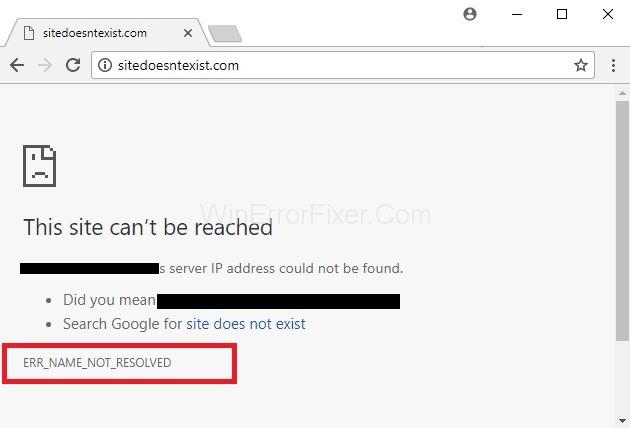Ali med dostopom do katerega koli spletnega mesta naletite na napako ERR_NAME_NOT_RESOLVED ? Če je odgovor pritrdilen, se morda soočate z resnimi težavami pri reševanju te težave. S tem člankom vam bomo pomagali razumeti to težavo ERR_NAME_NOT_RESOLVED , da se boste lahko zlahka znebili te težave.
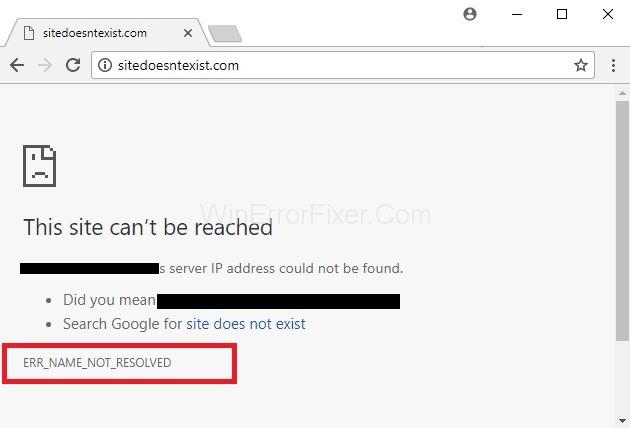
Za vašo informacijo, ERR_NAME_NOT_RESOLVED se običajno prikaže, ko se poskušate prijaviti na določeno spletno mesto, vendar sistem ne more razrešiti naslova DNS tega spletnega mesta. Tako se prikaže sporočilo o napaki, ki nam sporoča, da spletna stran ni na voljo.
Običajno težave z naslovom DNS sprožijo napako ERR_NAME_NOT_RESOLVED , saj vaš strežnik blokira internetni naslov DNS, namesto da bi prikazal rezultate, zaradi česar ostane nerešen, in napaka se prikaže na vašem zaslonu.
Tehnični pomen te ERR_NAME_NOT_RESOLVED je, da imena ni mogoče razrešiti, običajno zaradi napačne konfiguracije na vašem računalniku ali usmerjevalniku ali težav s spletnim mestom, v katerega se poskušate prijaviti.
Vendar pa lahko to težavo vedno odpravite tako, da počistite piškotke brskalnika, izpraznite in obnovite DNS, spremenite svoj DNS v Googlov javni DNS, tako da preverite požarni zid in varnostno programsko opremo, saj morda blokirata dostop do te spletne strani z uporabo VPN -ja. ali napajajte svoj usmerjevalnik. Odločite se lahko za katerega koli od zgornjih načinov, ki vam ustrezajo.
Vsebina
Kako popraviti napako ERR_NAME_NOT_RESOLVED v Google Chromu
Ta napaka je pogosta in se lahko pojavi kadar koli. Vendar pa za večino uporabnikov, ki naletijo na to težavo, veljata dva možna scenarija. Zdaj bomo šli skozi ta dva scenarija enega za drugim, da boste lahko malo bolje razumeli to napako ERR_NAME_NOT_RESOLVED , nato pa jo lahko popravite v kratkem času.
1. rešitev: spletno mesto, do katerega poskušate dostopati, je vaše spletno mesto in vrne ERR_NAME_NOT_RESOLVED
Na splošno se zgodi, da vsakič, ko ustvarite spletno mesto, dobite njegovo gostovanje in nato dobite edinstvene imenske strežnike, ki jih je treba posodobiti z registri domen. Ko pa registri domen ne posodabljajo imen gostovanja, so prikazana kot neveljavna ali niso na voljo.
Zato je zelo pomembno zagotoviti, da so vaši imenski strežniki posodobljeni z registri domen. Eden izmed najbolj priljubljenih registrov domen je GoDaddy , ki sam zagotavlja občasno posodabljanje vaših imenskih strežnikov.
Če želite preveriti stanje svojega imenskega strežnika, lahko preverite nastavitve tako, da obiščete intodns.com/your-domain-name.com
Če samo vaše spletno mesto ne deluje in vsa druga spletna mesta delujejo, lahko v ukaznem pozivu vidite, kaj poroča nslookup. Za to,
1. korak: Najprej pritisnite tipko Windows + R. V oknu za zagon, ki se prikaže, vnesite CMD in pritisnite OK .
2. korak: Nato vnesite nslookup your-site.com in pritisnite Enter .
Če ne vrne veljavnega naslova IP ali če pove, da domena ne obstaja, ali katero koli drugo napako, se morate obrniti na svojega gostitelja.
2. rešitev: Spletno mesto, do katerega poskušate dostopati, je splošno spletno mesto, ki je dostopno povsod drugje, vendar ne samo v vaši napravi
Če je temu tako, predlagamo, da spremenite svoj DNS v javni DNS, ki ga ponuja Google. To bo najverjetneje pomagalo pri izogibanju težavam, ki nastanejo zaradi problematičnega DNS. Za to sledite spodnjim navodilom:
1. korak: Najprej skupaj pritisnite tipko Windows + R , da odprete pogovorno okno za zagon.
2. korak: Nato vnesite ncpa.cpl in kliknite V redu .
3. korak: Po tem z desno miškino tipko kliknite svoj omrežni adapter in izberite Lastnosti , Označite/Izberite internetni protokol različice 4 (TCP/IPv4) in kliknite Lastnosti .
4. korak: Zdaj označite Uporabi naslednje naslove strežnika DNS.
5. korak: Končno v obe polji vnesite naslednjo kodo in kliknite V redu in preizkusite.
8.8.8.8
8.8.4.4
3. rešitev: počistite predpomnilnik gostitelja Google Chrome in onemogočite predvidena omrežna dejanja
To je drugi najučinkovitejši popravek za težavo ERR_NAME_NOT_RESOLVED, ki že deluje pri mnogih uporabnikih. Spodnji koraki vas bodo vodili do brisanja gostiteljskega predpomnilnika v Chromu:
1. korak: Najprej odprite svoj Google Chrome in kliknite nastavitve in nato izberite napredne nastavitve.
2. korak: Po tem kliknite Zasebnost.
3. korak: Zdaj poiščite Napoved omrežnih dejanj za izboljšanje zmogljivosti nalaganja strani ali uporabite storitev predvidevanja za hitrejše nalaganje strani in jo onemogočite .
4. korak: Nato v naslovno vrstico Chroma vnesite chrome://net-internals/#dns in pritisnite gumb Enter .
5. korak: Končno kliknite počisti predpomnilnik gostitelja .
To je vse, kar morate storiti, da počistite predpomnilnik gostitelja Google Chrome in to bo zagotovo delovalo.
4. rešitev: posodobite svoj DNS v operacijskem sistemu MAC OS X
Posodabljanje problematičnih aplikacij ali programov je univerzalni popravek, ki deluje pri skoraj vsakem odpravljanju napak. Tako lahko vedno uporabite to metodo, da odpravite težavo ERR_NAME_NOT_RESOLVED . Če želite posodobiti svoj DNS na MAC OS X, lahko sledite spodnjim navodilom:
1. korak: Najprej kliknite ikono Apple v zgornjem levem kotu in nato izberite sistemske nastavitve. Zdaj kliknite ikono Omrežje in se prepričajte, da je izbran vaš aktivni adapter (ethernet ali brezžični), nato kliknite Napredno.
2. korak: Po tem pojdite na zavihek DNS in kliknite simbol + in vanj dodajte naslednji DNS. Odstranite tudi obstoječi DNS, če obstaja.
8.8.8.8
8.8.4.4
To je to. Zdaj lahko preverite težavo tako, da se prijavite na isto spletno mesto. Če se koda napake ERR_NAME_NOT_RESOLVED še vedno prikaže, pojdite na naslednjo metodo, ki smo jo omenili spodaj.
Podobne objave
Zaključek
Upajmo, da vam je ta članek pomagal pri iskanju ustrezne rešitve za odpravljanje napake ERR_NAME_NOT_RESOLVED in dostopu do želenega spletnega mesta, na katerega se želite prijaviti.